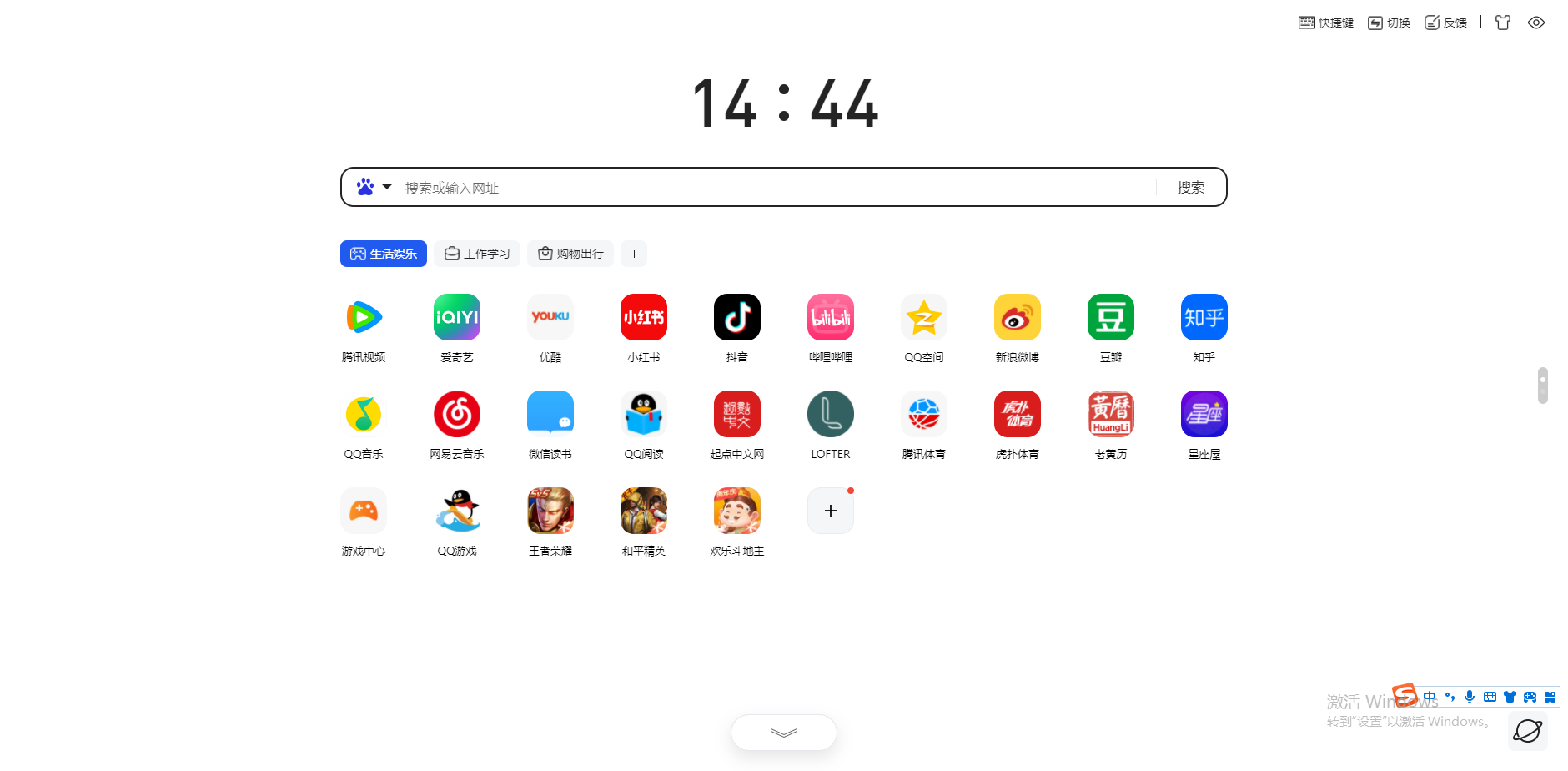
如何在 Windows 7 中设置语音
以下是如何在 Windows 7 中设置语音的操作步骤:
一步:设置麦克风
- 在 Windows 搜索栏中输入“声音”,然后点击“声音”控制面板。
- 在“录制”选项卡下,选择您的麦克风。
- 点击“属性”。
- 在“级别”选项卡下,调整麦克风的音量和增益。
二步:设置语音识别
- 在 Windows 搜索栏中输入“语音识别”,然后点击“语音识别”。
- 按照语音向导的提示进行操作。
- 系统将引导您完成设置麦克风、语音训练和识别设置。
三步:设置默认语音
- 在 Windows 搜索栏中输入“语音”,然后点击“语音识别”。
- 在“文本到语音”选项卡下,选择您喜欢的语音。
- 勾选“使用此声音作为默认文本到语音转换器”。
四步:调整语音设置
- 在 Windows 搜索栏中输入“语音”,然后点击“语音识别”。
- 在“高级选项”选项卡下,调整速度、音调和音量等语音设置。
五步:使用语音控制
设置好语音后,您可以使用语音命令来控制 Windows 7。一些常见的语音命令包括:
- “打开文件”
- “关闭窗口”
- “搜索网络”
- “撰写电子邮件”
以上就是win7怎么设置语音的详细内容,更多请关注资源网之家其它相关文章!







发表评论:
◎欢迎参与讨论,请在这里发表您的看法、交流您的观点。